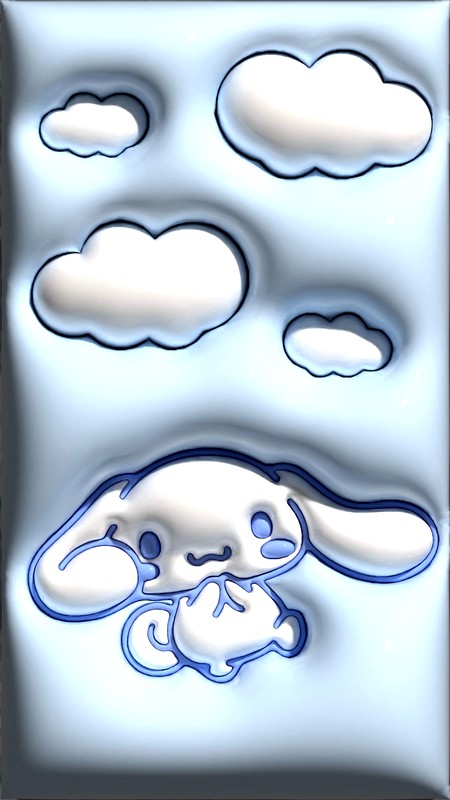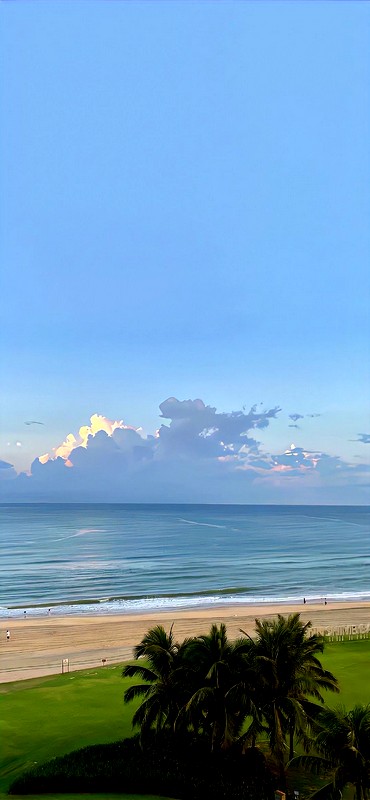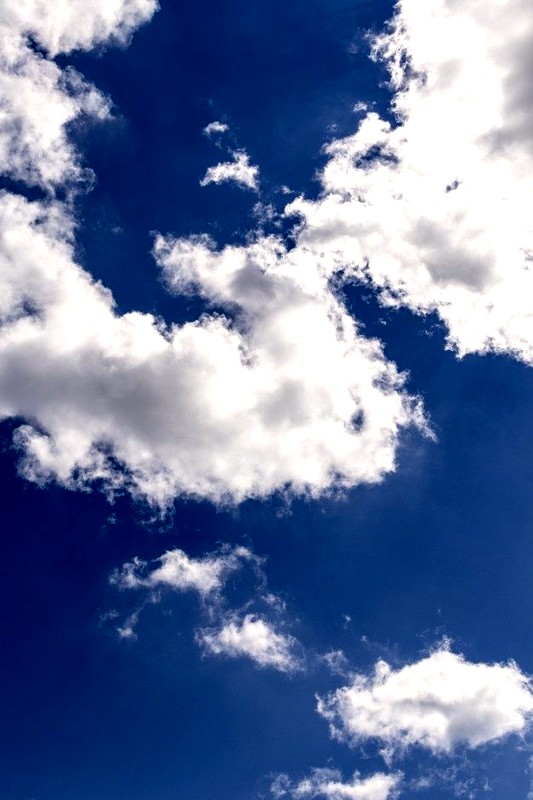Многие читатели нашего сайта говорили, что не хотят хранить свои файлы и данные в облачных сервисах. Конечно, вся эта история с АНБ подорвала доверие к Dropbox, Google Drive и другим облачным сервисам. И многие задумались о безопасности своих данных. Решением этой проблемы может стать создание собственного облака. Да, точно! Вы можете создать свой собственный облачный сервис. И все это займет у вас максимум 30 минут. Мы подготовили для вас подробную инструкцию.
Итак, для создания собственного облака мы будем использовать DigitalOcean, где создадим собственный виртуальный сервер (VPS), а также OwnCloud — приложение для создания облачного сервера. Плюс домен. Вы можете приобрести домен, например, на Whois.com. Это будет стоить вам примерно 10 долларов в год. Самый дешевый VPS на DigitalOcean стоит 5 долларов в месяц. За эту сумму вы получите 20 ГБ места. И этого вполне достаточно для нужд обычного пользователя. Давайте начнем.
Создание VPS
Заходим на сайт DigitalOcean и регистрируемся там. После создания учетной записи вам необходимо создать дроплет. Это то, что DigitalOcean называет VPS. Первый шаг — ввести имя нашего сервера. Для создания собственного облака вам достаточно самого дешевого варианта — за 5 долларов в месяц. Расположение сервера играет большую роль — оно напрямую влияет на скорость доступа к вашим файлам. Поэтому выбирайте ближайший к вам город. Система должна выбрать Ubuntu 12.04. Это версия с долгосрочной поддержкой (до 2017 года) и последняя 14.04 еще слишком свежая :)
Подключение к VPS
После создания дроплета вы получите электронное письмо с IP-адресом вашего сервера и паролем для доступа к нему. Для подключения к серверу вам понадобится инструмент SSH. В Linux и Mac это уже установленный Терминал. Но я советую пользователям Windows скачать Putty. Программа абсолютно бесплатна.
В терминале введите следующую команду для подключения к серверу (вместо единиц введите IP-адрес вашего сервера):
ssh [электронная почта защищена]
Поздравляем. Вы подключились к своему серверу! Теперь вам нужно установить apache, mysql, php5 (LAMP) и собственно OwnCloud. Для этого просто выполните код построчно. Без строк с комментариями (в начале есть решетка) - это вам пояснения.
sudo apt-get update # Получить все обновления сервера
sudo apt-get upgrade # Установить эти обновления
sudo apt-get install lamp-server^ # Установить LAMP. Вам нужно будет установить пароль MySQL для суперпользователя.
sudo mysql_secure_installation # На этом этапе вас несколько раз спросят «да/нет»; на разные вопросы. Смело отвечайте «Нет» на первый и «Да» на первый. - для всех остальных.
sudo apt-get install php5-gd php-xml-parser php5-intl smbclient curl libcurl3 php5-curl # Установить плагины, необходимые для OwnCloud
sudo a2enmod переписать заголовки sudo a2enmod sudo nano /etc/apache2/sites-available/default
Откроется текстовый документ. В нем нужно найти следующие строчки и изменить AllowOverride None на AllowOverride All. Далее «Ctrl+X», затем «Y» и Enter.
Поздравляем, вы установили все необходимое программное обеспечение для стабильной работы сервера. Теперь вам нужно установить OwnCloud. Всего 7 команд, не волнуйтесь :)
sudo wget http://download.owncloud.org/community/owncloud-latest.tar.bz2 tar -xjf owncloud-latest.tar.bz2 mv owncloud /var/www # Загрузите последнюю версию OwnCloud на свой сервер, разархивируйте ее. и переместите его в папку, к которой вы хотите получить доступ через Интернет.
cd /var/www sudo chown -R www-data:www-data owncloud # Чтобы OwnCloud работал правильно, нам нужно дать ему разрешение на доступ к основной веб-папке нашего сервера.
mysql -u root -p СОЗДАТЬ БАЗУ ДАННЫХ owncloud; ПРЕДОСТАВИТЬ ВСЕ НА owncloud.* ДЛЯ «owncloud» @ «localhost» ИДЕНТИФИКАЦИЯ «паролем»; Выход; # Создать базу данных для OwnCloud. Слова owncloud и пароль можно изменить.
sudo service apache2 restart # Перезапускаем наш сервер
Заходим по адресу (вместо единиц - адрес вашего сервера): 111.111.111.111/owncloud
И завершаем установку OwnCloud.
Подключение к домену
Можно обойтись только IP-адресом, но это непрактично и некрасиво. Поэтому стоит подключить домен. Для этого перейдите на панель DigitalOcean → DNS и нажмите там кнопку «Добавить домен». Введите адрес домена и выберите нужный из списка дроплетов. Все, через пару часов, максимум сутки у вас будет доступ к вашему облаку по адресу domain.com/owncloud.
Наслаждайся этим!